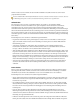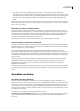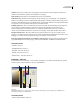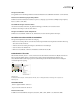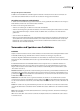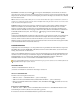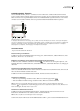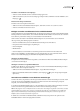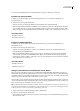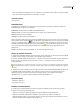Operation Manual
ILLUSTRATOR CS3
Benutzerhandbuch
102
Verschieben von Farbfeldern in eine Farbgruppe
• Ziehen Sie einzelne Farbfelder auf einen vorhandenen Farbgruppenordner.
• Wählen Sie die Farben aus, die Sie in eine neue Farbgruppe einfügen möchten, und klicken Sie auf die Schaltfläche „Neue
Farbgruppe“ .
Ändern der Anordnung von Farbfeldern
❖
Führen Sie einen der folgenden Schritte durch:
• Wählen Sie im Menü des Farbfeldbedienfelds die Option „Nach Name sortieren“ oder „Nach Art sortieren“.
• Ziehen Sie ein Farbfeld an eine andere Position.
Einfügen von Farben aus Bildmaterial in das Farbfeldbedienfeld
SiekönnenalleFarbenimausgewähltenBildmaterialoderalleFarbenimDokumentautomatischdemFarbfeldbedienfeld
hinzufügen. Illustrator erfasst die Farben, die noch nicht im Farbfeldbedienfeld enthalten sind, konvertiert evtl. vorhandene
Prozessfarben in globale Farben und fügt sie als neue Farbfelder in das Bedienfeld ein.
Wenn Sie Farben automatisch in das Farbfeldbedienfeld einfügen lassen, werden alle Farben aus dem Dokument
einbezogen. Dabei gelten allerdings folgende Ausnahmen:
• Farben in Deckkraftmasken (wenn der Deckkraftmaskenbearbeitungsmodus nicht aktiv ist)
• Interpolierte Farben in Farbübergängen (Angleichungen)
• Farben in Bildpixeln
• Hilfslinienfarben
• Farben in Objekten, die sich innerhalb von zusammengesetzten Formen befinden und nicht sichtbar sind
Wenn Sie eine Verlaufsfläche, eine Musterfüllung oder eine Symbolinstanz in eine neue globale Farbe ändern, wird die
Farbe als neues Farbfeld hinzugefügt; das Farbfeld mit der Originalfarbe bleibt erhalten.
Hinzufügen aller Dokumentfarben
❖
Vergewissern Sie sich, dass kein Element ausgewählt ist, und wählen Sie im Menü des Farbfeldbedienfelds die Option
„Verwendete Farben hinzufügen“.
Hinzufügen von Farben aus ausgewähltem Bildmaterial
❖
Wählen Sie die Objekte aus, in denen die Farben enthalten sind, die Sie dem Farbfeldbedienfeld hinzufügen möchten.
Führen Sie dann einen der folgenden Schritte aus:
• Wählen Sie im Menü des Farbfeldbedienfelds die Option „Ausgewählte Farben hinzufügen“.
• Klicken Sie im Farbfeldbedienfeld auf die Schaltfläche „Neue Farbgruppe“ . Legen Sie im angezeigten Dialogfeld
Optionen fest.
Verwenden von Farbfeldern in verschiedenen Anwendungen
Sie können die in Photoshop, Illustrator und InDesign erstellten Farbfelder in anderen Anwendungen verwenden, indem
Sie für den Austausch eine Farbfeldbibliothek speichern. Die Farben werden in allen Anwendungen genau gleich
dargestellt, sofern die Farbeinstellungen synchronisiert sind.
1 Erstellen Sie im Farbfeldbedienfeld die Prozess- und Volltonfarben, die Sie auch in anderen Anwendungen verwenden
möchten, und entfernen Sie jegliche Farbfelder, die Sie nicht in anderen Anwendungen benötigen.
Hinweis: Die folgenden Arten von Farbfeldern können nicht zwischen Anwendungen ausgetauscht werden: Muster, Verläufe
und das Farbfeld „Passermarken“ bzw. „Passkreuze“ aus Illustrator bzw. InDesign sowie Farbtafelreferenzen, HSB, XYZ,
Duplex, Monitor-RGB, Deckkraft, Gesamtfarbauftrag und Web-RGB aus Photoshop. Diese werden beim Speichern von
Farbfeldern für den Austausch automatisch ausgeschlossen.
2 Wählen Sie aus dem Menü des Farbfeldbedienfelds „Farbfelder für Austausch speichern“ und speichern Sie die
Farbfeldbibliotheken in einem leicht zugänglichen Verzeichnis.